C1DockingTab ツールバーと C1DockingTabPage ツールバーは、 C1DockingTab コントロールに対して表示されます。 C1DockingTab ツールバーを公開するには、C1DockingTab コントロールを選択し、カーソルを C1DockingTab コントロールの上にスライドします。 C1DockingTabPageツールバーを表示するには、カーソルを C1DockingTabコントロールの C1DockingTabPage 領域内にスライドします。
C1DockingTab ツールバーを開く/閉じる
C1DockingTab ツールバーを開くには、 ボタンをクリックします。 C1DockingTab ツールバーを閉じるには、 ボタンをクリックします。
C1DockingTabツールバーは、以下のコマンドボタンから構成されています。
| ツールバーボタン | 説明 |
|---|---|
 |
タブページの追加: タブページを C1DockingTab に追加します。 |
 |
タブページのコレクションの編集: C1DockingTabPage コレクションエディタから、タブページを追加/削除したり、各タブページのプロパティを変更します。 |
 |
タブ領域プロパティの編集: スタイル、レイアウト、およびタブレイアウトを C1DockingTab コントロールに適用します。 |
 |
ドッキングタブの外観の編集: C1DockingTab コントロールの色とフォントのスタイルを設定し、画像を適用します。 |
 |
ドッキングタブの動作の編集: 動作設定を C1DockingTab コントロールに適用します。 |
新規ページの追加
〈タブページを追加〉ボタンをクリックすると、既存のタブの後ろにタブが追加されます。
タブページのコレクションの編集
〈タブページのコレクションの編集〉ボタンをクリックすると、C1DockingTabPage コレクションエディタが開き、各タブページのプロパティの変更や、タブページの追加と削除を行えます。 C1DockingTabPage コレクションエディタの詳細については、「C1DockingTabPage コレクションエディタ」を参照してください。
タブ領域プロパティの編集
〈タブ領域プロパティの編集〉ボタンをクリックすると、[タブ領域]ダイアログボックスが開き、 C1DockingTabコントロールのタブ領域の設定を変更できます。

次の表は、[タブ領域]プロパティダイアログボックスに含まれる項目の一覧です。
| フィールド | 説明 |
|---|---|
| スタイル | |
| タブスタイル | [タブスタイル]ドロップダウンボックスには、タブスタイル項目のリスト([Default]、[WindowsXP]、[Classic]、[Sloping]、[Rounded]、[Office2003]、[Office2007])が表示され、C1DockingTab コントロールのタブスタイルを選択できます。 |
| 複数行 | [複数行]チェックボックスは、複数行のタブを表示できるかどうかを示す値(ON の場合は True、OFF の場合は False)を取得または設定します。 |
| レイアウト | |
| 配置 | [配置]ドロップダウンボックスには、コントロールの領域(上、下、左、右)を含むリストボックスが表示され、タブを配置する場所を選択できます。 |
| タブの配置 | [タブの配置]ドロップダウンボックスには、項目([Near]、[Center]、[Far])が含まれ、ページコンテンツ領域に対してタブをどのように配置するかを選択できます。 |
| タブのサイズ | [タブのサイズ]ドロップダウンボックスには、項目([Normal]、[Fit]、[FillToEnd]、[User])が含まれ、タブのサイズを調整する方法を選択できます。 |
| タブ領域の間隔 | [タブ領域の間隔]は、タブ領域の縁とタブの間隔を取得または設定します。 |
| インデント | [インデント]プロパティは、コントロールのサイドから最初のタブのインデントを取得または設定します。 |
| タブ間の間隔 | [タブ間の間隔]は、タブ間の距離を取得または設定します(負の値はタブ同士が重なることを意味します)。 |
| タブレイアウト | |
| テキスト方向 | [テキスト方向]項目は、タブに表示されるテキストの方向を取得または設定します。 |
| タブの外観 | [タブの外観]ドロップダウンには、項目([Default]、[Text]、[Image]、[TextAndImage])があり、タブの外観を設定できます。 |
| タブレイアウト | [タブレイアウト]ドロップダウンには、項目([TextOnRight]、[TextOnLeft]、[TextBelow]、[TextAbove])があり、タブに表示するテキストと画像のレイアウトを選択できます。 |
| タブサイズ | [タブサイズ]は、タブの幅と高さを示します。 |
| タブ間の空白 | [タブ間の空白]は、タブのパディングの幅と高さを示します。 |
| デフォルト設定に戻す | [デフォルト設定に戻す]項目を選択すると、C1DockingTab の変更したプロパティがデフォルト値に戻ります。 |
ドッキングタブの外観を編集
〈ドッキングタブの外観を編集〉ボタンをクリックすると、[Appearance]ダイアログボックスが開き、C1DockingTabの外観プロパティを変更できます。
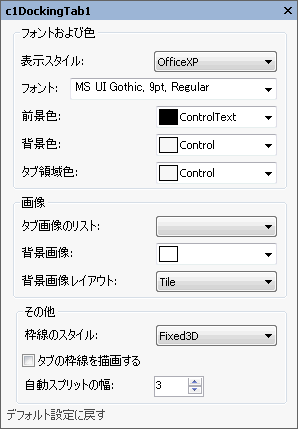
次の表は、[Appearance]プロパティダイアログボックスに含まれる項目の一覧です。
| フィールド | 説明 |
|---|---|
| フォント、色 | |
| 視覚スタイル | [視覚スタイル]ドロップダウンボックスには、C1DockingTab コントロールのスタイルを変更するオプションとして、 [Custom]、[System]、[Office2007Blue]、[Office2007Black]、[Office2007Silver]、[Office2003Blue]、[Office2003Olive]、[Office2003Silver]、[OfficeXP]、[Classic]、[WindowsXP]が含まれています。 |
| フォント | [フォント]ドロップダウンボックスをクリックすると、[フォント]ダイアログボックスが開き、C1DockingTab コントロールのフォントスタイルプロパティを変更できます。 |
| 前景色 | [前景]ドロップダウンリストボックスには、[Custom]、[System]、[Web]の3つの色オプションがあり、C1DockingTab コントロールの前景色を設定できます。 |
| 背景色 | [背景色]ドロップダウンリストボックスには、[Custom]、[System]、[Web]の3つの色オプションがあり、C1DockingTab コントロールの背景色を設定できます。 |
| タブ領域色 | [タブ領域色]ドロップダウンリストボックスには、[Custom]、[System]、[Web]の3つの色オプションがあり、C1DockingTab コントロールのタブ領域の色を設定できます。 |
| 画像 | |
| タブ画像のリスト | C1DockingTab コントロールのタブのコレクション画像のリストを管理します。 |
| 背景画像 | [背景画像]ドロップダウンボックスをクリックすると、[開く]ダイアログボックスが開き、C1DockingTab コントロールに使用する背景画像を適用できます。 |
| 背景画像レイアウト | [背景画像レイアウト]ドロップダウンボックスをクリックすると、レイアウト項目のリスト([None]、[Tile]、[Center]、[Stretch]、[Zoom])が開き、C1DockingTab コントロールの背景画像のレイアウトを選択できます。 |
| その他 | |
| 枠線のスタイル | [枠線のスタイル]ドロップダウンボックスには、さまざまなタイプの枠線スタイル([None]、[FixedSingle]、[Fixed3D])を含むリストボックスが表示され、C1DockingTab コントロールの枠線スタイルを指定できます。 |
| タブの枠線を描画する | [タブの枠線を描画する]チェックボックスは、タブ領域の周囲に枠線を表示するかどうかを示します(ON の場合は True、OFF の場合は False)。 |
| 自動スプリッタの幅 | [自動スプリッタの幅]は、ページドッキングが有効な場合に、コントロールのページに描かれる自動スプリッタの幅を取得または設定します。 |
| デフォルト設定に戻す | [デフォルト設定に戻す]項目を選択すると、C1DockingTab の変更したプロパティがデフォルト値に戻ります。 |
ドッキングタブの動作を編集
〈ドッキングタブの動作を編集〉ボタンをクリックすると、[Behavior]ダイアログボックスが開き、 C1DockingTabの動作プロパティを変更できます。

次の表は、[Behavior]プロパティダイアログボックスに含まれる項目の一覧です。
| 項目 | 説明 |
|---|---|
| 自動非表示 | |
| ページを自動的に非表示する | [ページを自動的に非表示する]チェックボックスは、タブページが自動的に非表示になれるかどうかを示します(ON の場合は True、OFF の場合は False)。 |
| 自動非表示モード | [自動非表示モード]チェックボックスは、C1DockingTab が自動非表示モードかどうかを示します(ON の場合は True、OFF の場合は False)。 |
| アニメーション表示 | [アニメーション表示]チェックボックスは、ドッキングタブページが非表示になる動作をアニメーションにするかどうかを示します(ON の場合は True、OFF の場合は False)。 |
| タブの設定 | |
| フォーカスの受け取りを許可 | [フォーカスの受け取りを許可]チェックボックスは、タブをマウスクリックしたときにフォーカスを受け取れるかどうかを示します(ON の場合は True、OFF の場合は False)。 |
| マウスのホットトラッキング | [マウス下でタブが変化]チェックボックスは、コントロールのタブの上にマウスカーソルを置いたときに、外観が変化するかどうかを示します(ON の場合は True、OFF の場合は False)。 |
| 選択したタブのテキストを太字表示 | [選択したタブのテキストを太字表示]チェックボックスは、選択したタブのテキストを太字体で表示するかどうかを示します(ON の場合は True、OFF の場合は False)。 |
| 選択タブインデックス | [選択タブインデックス]は、現在選択されているページのインデックスを取得または設定します。 |
| ユーザー設定 | |
| タブページの移動を許可 | [タブページの移動を許可]チェックボックスは、実行時にエンドユーザーがタブをドラッグして並べ替えることができるかどうかを示します(ON の場合は True、OFF の場合は False)。 |
| ユーザーはタブを閉じられる | [ユーザーはタブを閉じられる]チェックボックスは、エンドユーザーが個々のタブページを閉じることができるかどうかを示します。 CanCloseTabs が True の場合、閉じるアイコンがキャプション領域(ShowCaption が True の場合)またはタブ(それ以外の場合)に表示されます(ON の場合は True、OFF の場合は False)。 |
| [Ctrl]+[Tab]で次のページへ移動する | [[Ctrl]+[Tab]で次のページへ移動する]チェックボックスは、C1DockingTab コントロールが[Ctrl-Tab]キーおよび[Ctrl-Shift-Tab]キーの組み合わせを処理するかどうかを示します(ON の場合は True、OFF の場合は False)。 |
| その他 | |
| ページキャプションの表示 | [ページキャプションの表示]チェックボックスは、ページにキャプションを表示するかどうかを示します(ON の場合は True、OFF の場合は False)。 |
| タブメニューの表示 | [タブメニューの表示]チェックボックスは、すべてのタブのドロップダウンリストを含むボタンを表示するかどうかを示します(ON の場合は True、OFF の場合は False)。 このプロパティは複数行モードで無視されます。 |
| 単一タブの表示 | [単一タブの表示]チェックボックスは、コントロールに1ページしかない場合に、タブを表示するかどうかを示します(ON の場合は True、OFF の場合は False)。 |
| ツールチップの表示 | [ツールチップの表示]チェックボックスは、マウスカーソルをタブの上に置いたときにツールチップを表示するかどうかを示します(ON の場合は True、OFF の場合は False)。 |
| 閉じられたタブを表示する | [閉じられたタブを表示する]チェックボックスは、閉じたタブを維持するかどうかを示します(ON の場合は True、OFF の場合は False)。 |
| デフォルト設定に戻す | [デフォルト設定に戻す]項目を選択すると、C1DockingTab の変更したプロパティがデフォルト値に戻ります。 |
C1DockingTabPage ツールバー
C1DockingTabPageツールバーは、 C1DockingTabPageコントロールに対して表示されます。 C1DockingTabPage タブツールバーを表示するには、C1DockingTab コントロールを選択し、カーソルを C1DockingTab の内側の C1DockingTabPage 領域に置きます。
C1DockingTabPage ツールバーは、以下の1つのコマンドボタンから構成されています。
| ツールバーボタン | 説明 |
|---|---|
 |
タブページのプロパティの編集: タブページの色とフォントスタイルを設定します。 |
タブページプロパティを編集
〈タブページプロパティを編集〉〉ボタンをクリックすると、[Appearance]ダイアログボックスが開き、C1DockingTabPage の外観プロパティを編集できます。

次の表は、[Tab PageProperties]ダイアログボックスに含まれる項目の一覧です。
| 項目 | 説明 |
|---|---|
| 標準 | |
| テキスト | [テキスト]テキストボックスには、選択したタブページに表示されるテキスト名が表示されます。 タブページのテキスト名を変更するには、[テキスト]テキストボックス内のテキストを選択し、希望するテキスト名を入力します。 |
| キャプション | [キャプションテキスト]テキストボックスには、キャプションページに表示されるテキスト名が表示されます。 タブページのテキスト名を変更するには、[テキスト]テキストボックス内のテキストを選択し、希望するテキスト名を入力します。 |
| ツールチップ | [ツールチップテキスト]テキストボックスは、タブページのツールチップテキストを設定します。 |
| 画像 | [画像]ドロップダウンリストボックスには、選択したタブページに現在関連付けられている画像が表示されます。 ドロップダウン矢印をクリックすると、[開く]ダイアログボックスが開き、選択したタブページに関連付ける画像を選択することができます。 |
| 画像インデックス | [画像インデックス]ドロップダウンリストボックスには、選択したタブページ画像のインデックス値が表示されます。 |
| フォント | |
| フォント | [フォント]ドロップダウンボックスをクリックすると、[フォント]ダイアログボックスが開き、 C1DockingTab コントロールで選択したタブページのフォントスタイルプロパティを変更できます。 |
| 色 | |
| テキスト | [テキスト]ドロップダウンリストボックスには、[Custom]、[System]、[Web]の3つの色オプションがあり、タブおよびタブページのテキスト色を設定できます。 |
| 背景色 | [背景色]ドロップダウンリストボックスには、[Custom]、[System]、[Web]の3つの色オプションがあり、タブおよびタブページの背景色を設定できます。 |
| タブの背景 | [タブの背景]ドロップダウンリストボックスには、[Custom]、[System]、[Web]の3つの色オプションがあり、タブの背景色を設定できます。 |
| 選択タブの色 | |
| タブテキスト | [タブテキスト]ドロップダウンリストボックスには、[Custom]、[System]、[Web]の3つの色オプションがあり、選択中のタブのテキスト色を設定できます。 |
| タブの背景 | [タブの背景]ドロップダウンリストボックスには、[Custom]、[System]、[Web]の3つの色オプションがあり、選択中のタブの背景色を設定できます。 |
| デフォルト設定に戻す | [デフォルト設定に戻す]項目を選択すると、C1DockingTabPage の変更したプロパティがデフォルト値に戻ります。 |